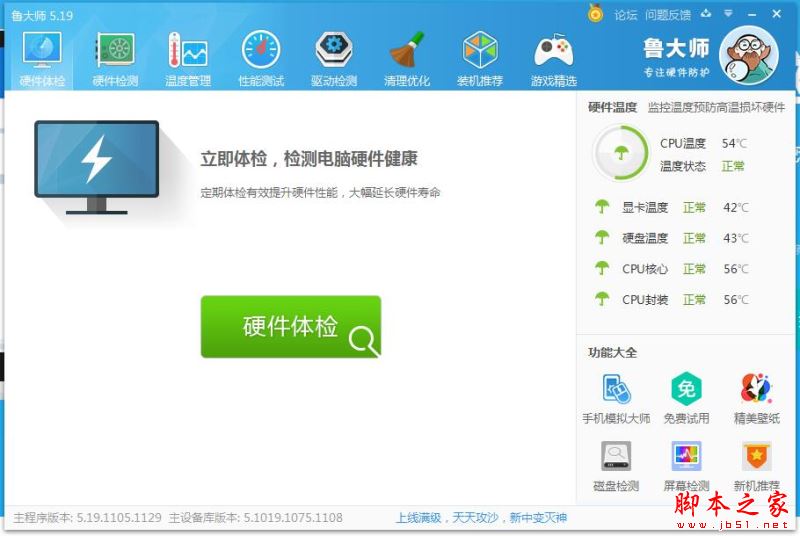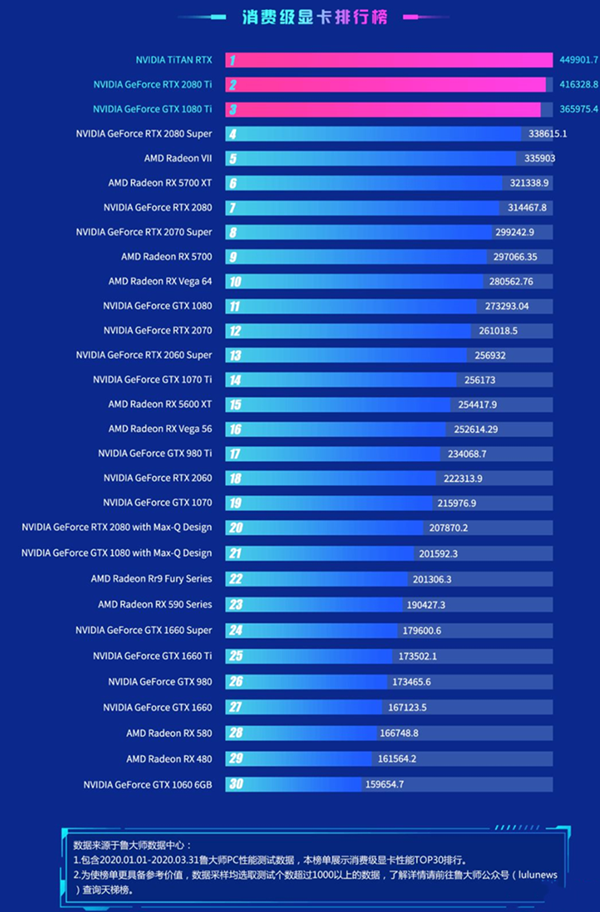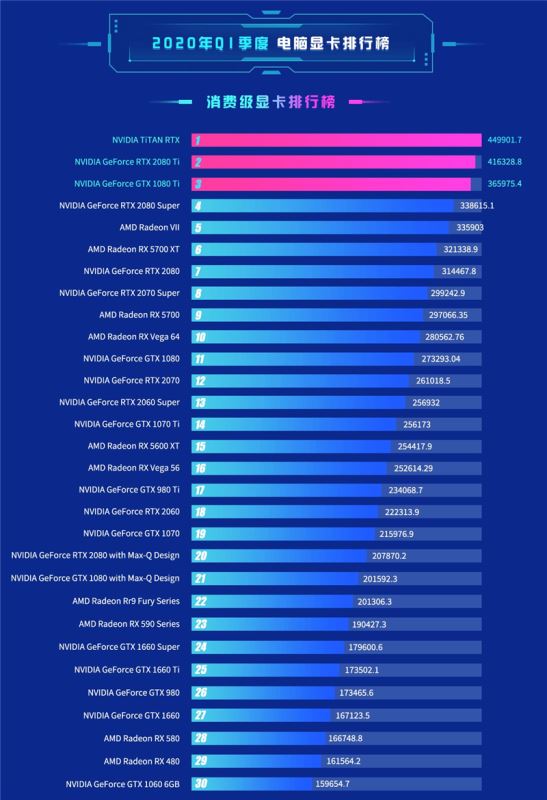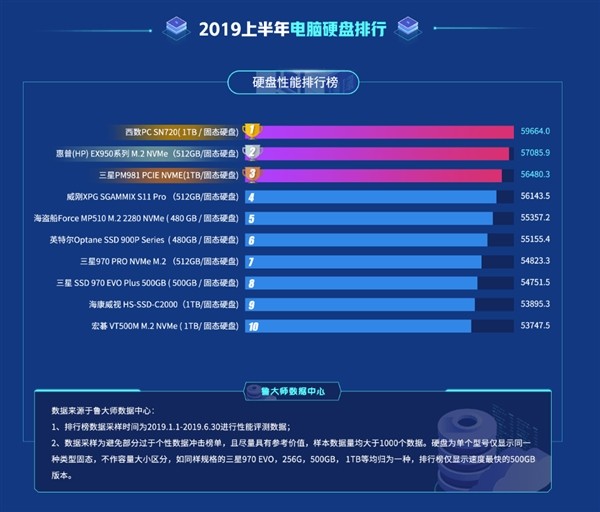鲁大师是一款专业而易用完全免费的硬件检测工具,它能够让用户们直观了解自己的电脑配置。鲁大师可以监控用户的计算机硬件状态,可以了解电脑的健康。鲁大师可以一键清理系统运行产生的垃圾,能够提升电脑性能,是值得大家下载的一款软件。
鲁大师是一款专业而易用完全免费的硬件检测工具,它能够让用户们直观了解自己的电脑配置。鲁大师可以监控用户的计算机硬件状态,可以了解电脑的健康。鲁大师可以一键清理系统运行产生的垃圾,能够提升电脑性能,是值得大家下载的一款软件。

鲁大师电脑版软件特色:
1、硬件体检
鲁大师电脑版拥有简单的硬件检测,让你对自己的电脑配置一目了然。全程监护硬件状态,实时检测硬件温度变化,让我们轻松掌握电脑健康状况。
2、清理优化
鲁大师智能分辨系统可及时识别运行产生的垃圾痕迹,一键提升系统效率,省心方便;并为电脑提供优化方案,为电脑稳定高效运行提供保障。
3、硬件加速
区别于其他安全管家的是,鲁大师绿色版可一键清理硬件及系统运行产生的垃圾,进而全面地提升电脑性能!
4、性能测试
可通过检测得出用户电脑综合性能评分、处理器速度等各项评分,让你清楚你的电脑;
5、海量应用
软件还为我们提供装机必备软件、海量热门游戏,定时更新,大家可以根据自己的喜好安装。
鲁大师电脑版安装步骤:
1、在本站下载鲁大师官方版软件,解压之后双击.exe,出现一个安装界面,勾选“同意用户许可协议”,这里建议将文件安装在D盘,或者默认安装在C盘,点击“开始安装”即可

2、鲁大师正在安装当中,过程很快,请耐心等候,安装完成之后会自动弹出主界面

鲁大师使用方法:
一、鲁大师怎么测显示屏?
我们都知道使用鲁大师可以帮我们对电脑硬件及配置检测,最近好多用户都在问如何检测自己的显示器,下面小编就为大家详细讲解一下,方法非常简单,检查自己的显示器是否有问题利用鲁大师的屏幕坏点测试就可以轻松帮你搞定。
1、首先在我们自己的电脑上下载安装鲁大师软件,打开后在主界面上找到“屏幕检测”选项,点击打开它

2、接着屏幕就会进入纯色模式,点击鼠标会显示不同的颜色,在这种模式下检查显示屏是否有亮点,如果有那就是损坏处,没有的话那可放心使用。是不是很简单呢?这个检测显示器的功能尤其对于要入手电脑的朋友来说非常重要,使用鲁大师检测防止上当受骗。

鲁大师常见问题:
一、鲁大师怎么跑分?
1、首先打开鲁大师软件,选择“硬件跑分”栏目

2、点击开始测评,即可对电脑的各个方面性能进行跑分,时间比较长,请耐心等待

3、正在检测当中,请耐心等候,检测完毕之后会同时显示电脑的综合性能得分,即跑分的最终结果

二、鲁大师怎么看电脑配置?
1、打开鲁大师界面,点击“硬件参数”

2、检测完毕,电脑概览清晰起来

3、从左侧看,可以看到电脑概览,硬件健康,处理器信息,主板信息,内存信息,硬盘信息,显卡信息,显示器信息,其他硬件,功耗估算

4、往右侧看,可以看到电脑型号,操作系统,处理器,主板,内存,主硬盘,显卡,显示器,光驱,声卡,网卡

5、如果你想查看处理器信息,点击左侧“处理器信息”

鲁大师对比驱动精灵:
驱动精灵是硬件驱动安装工具,使用它可以对电脑所有硬件进行自动检测,还会提醒更新驱动以保证计算机更稳定,更新后问题的风险更低。驱动精灵是出现比较早的驱动安装软件,所以它的驱动库非常强大,可以满足所有用户的需求。
而鲁大师就不同了,它其实是系统清理优化工具,它与驱动精灵相比来说可能功能上就稍弱些。但是其它方面鲁大师做的还是不错的,比如鲁大师不仅可以检测电脑硬件,同时也能帮助我们检测系统漏洞并及时下载对应的补丁,另外它清理系统垃圾会比其它工具更干净。
总之,驱动精灵与鲁大师官网版各有各的功能,喜欢哪个就用哪个,没有好与不好,只要适合自己的就可以了!华军软件园同样提供驱动精灵的下载哦!
驱动精灵下载地址:http://www.onlinedown.net/soft/81870.htm
鲁大师电脑版更新日志
【重要】此版本后正式版仅支持在Windows7及以上系统运行
【优化】调整设置中心,去掉无效设置项
【修复】部分用户硬盘评测会失败的问题
【修复】部分用户显卡评测分数过低的问题
|
本文仅代表作者观点,不代表本站立场。 |